כיצד לייצא הודעות דואר אלקטרוני ממספר תיקיות/תתי תיקיות לאקסל ב-Outlook?
ייצוא הודעות דואר אלקטרוני ממספר תיקיות או תתי תיקיות ל-Excel יכול להיות משימה מייגעת אם אתם מסתמכים על שיטות ידניות או על תכונות מוגבלות של Outlook. למרבה המזל, ישנן דרכים יותר יעילות להשיג זאת. במאמר זה, נחקור שתי שיטות: גישה מבוססת VBA ופתרון מהיר וידידותי למשתמש עם Kutools עבור Outlook. בעוד ששיטת ה-VBA מציעה גמישות, היא כוללת הגדרה מורכבת ותיקונים. לעומת זאת, Kutools עבור Outlook מספק דרך פשוטה וחזקה לייצא הודעות דואר אלקטרוני ל-Excel בכמה לחיצות בלבד, חוסך לכם זמן ומאמץ. בואו נצלול לפרטים.
ייצוא הודעות דואר אלקטרוני ממספר תיקיות/תתי תיקיות ל-Excel באמצעות VBA (מורכב אך גמיש)
ייצוא הודעות דואר אלקטרוני מתיקיה/תת תיקיה ל-Excel באמצעות Kutools עבור Outlook 👍 (יעיל וידידותי למשתמש)
ייצוא הודעות דואר אלקטרוני ממספר תיקיות/תתי תיקיות ל-Excel באמצעות VBA
אם אתם מרגישים בנוח עם תכנות וצריכים פתרון בהתאמה אישית, השימוש ב-VBA יכול להיות יעיל. שיטה זו מאפשרת לכם לציין מספר תיקיות או תתי תיקיות וייצא את הדואר האלקטרוני שלהן לקבצי Excel נפרדים. עם זאת, היא דורשת ידע טכני והגדרה זהירה של הקוד.
שלב 1: פתח את עורך ה-VBA
לחץ על Alt + F11 כדי לפתוח את חלון "Microsoft Visual Basic for Applications".
שלב 2: הוסף מודול חדש
לחץ על "הוספה" > "מודול", ואז הדבק את קוד ה-VBA הבא לחלון המודול החדש.
VBA: ייצוא הודעות דואר אלקטרוני ממספר תיקיות ותתי תיקיות ל-Excel
Const MACRO_NAME = "Export Outlook Folders to Excel"
Sub ExportMain()
ExportToExcel "destination_folder_path\A.xlsx", "your_email_account\folder\subfolder_1"
ExportToExcel "destination_folder_path\B.xlsx", "your_email_account\folder\subfolder_2"
MsgBox "Process complete.", vbInformation + vbOKOnly, MACRO_NAME
End Sub
Sub ExportToExcel(strFilename As String, strFolderPath As String)
Dim olkMsg As Object
Dim olkFld As Object
Dim excApp As Object
Dim excWkb As Object
Dim excWks As Object
Dim intRow As Integer
Dim intVersion As Integer
If strFilename <> "" Then
If strFolderPath <> "" Then
Set olkFld = OpenOutlookFolder(strFolderPath)
If TypeName(olkFld) <> "Nothing" Then
intVersion = GetOutlookVersion()
Set excApp = CreateObject("Excel.Application")
Set excWkb = excApp.Workbooks.Add()
Set excWks = excWkb.ActiveSheet
With excWks
.Cells(1, 1) = "Subject"
.Cells(1, 2) = "Received"
.Cells(1, 3) = "Sender"
End With
intRow = 2
For Each olkMsg In olkFld.Items
If olkMsg.Class = olMail Then
excWks.Cells(intRow, 1) = olkMsg.Subject
excWks.Cells(intRow, 2) = olkMsg.ReceivedTime
excWks.Cells(intRow, 3) = GetSMTPAddress(olkMsg, intVersion)
intRow = intRow + 1
End If
Next
Set olkMsg = Nothing
excWkb.SaveAs strFilename
excWkb.Close
Else
MsgBox "The folder '" & strFolderPath & "' does not exist in Outlook.", vbCritical + vbOKOnly, MACRO_NAME
End If
Else
MsgBox "The folder path was empty.", vbCritical + vbOKOnly, MACRO_NAME
End If
Else
MsgBox "The filename was empty.", vbCritical + vbOKOnly, MACRO_NAME
End If
Set olkMsg = Nothing
Set olkFld = Nothing
Set excWks = Nothing
Set excWkb = Nothing
Set excApp = Nothing
End Sub
Public Function OpenOutlookFolder(strFolderPath As String) As Outlook.MAPIFolder
Dim arrFolders As Variant
Dim varFolder As Variant
Dim bolBeyondRoot As Boolean
On Error Resume Next
If strFolderPath = "" Then
Set OpenOutlookFolder = Nothing
Else
Do While Left(strFolderPath, 1) = "\"
strFolderPath = Right(strFolderPath, Len(strFolderPath) - 1)
Loop
arrFolders = Split(strFolderPath, "\")
For Each varFolder In arrFolders
Select Case bolBeyondRoot
Case False
Set OpenOutlookFolder = Outlook.Session.Folders(varFolder)
bolBeyondRoot = True
Case True
Set OpenOutlookFolder = OpenOutlookFolder.Folders(varFolder)
End Select
If Err.Number <> 0 Then
Set OpenOutlookFolder = Nothing
Exit For
End If
Next
End If
On Error GoTo 0
End Function
Function GetSMTPAddress(Item As Outlook.MailItem, intOutlookVersion As Integer) As String
Dim olkSnd As Outlook.AddressEntry
Dim olkEnt As Object
On Error Resume Next
Select Case intOutlookVersion
Case Is < 14
If Item.SenderEmailType = "EX" Then
GetSMTPAddress = SMTPEX(Item)
Else
GetSMTPAddress = Item.SenderEmailAddress
End If
Case Else
Set olkSnd = Item.Sender
If olkSnd.AddressEntryUserType = olExchangeUserAddressEntry Then
Set olkEnt = olkSnd.GetExchangeUser
GetSMTPAddress = olkEnt.PrimarySmtpAddress
Else
GetSMTPAddress = Item.SenderEmailAddress
End If
End Select
On Error GoTo 0
Set olkSnd = Nothing
Set olkEnt = Nothing
End Function
Function GetOutlookVersion() As Integer
Dim arrVer As Variant
arrVer = Split(Outlook.Version, ".")
GetOutlookVersion = arrVer(0)
End Function
Function SMTPEX(olkMsg As Outlook.MailItem) As String
Dim olkPA As Outlook.propertyAccessor
On Error Resume Next
Set olkPA = olkMsg.propertyAccessor
SMTPEX = olkPA.GetProperty("http://schemas.microsoft.com/mapi/proptag/0x5D01001E")
On Error GoTo 0
Set olkPA = Nothing
End Functionשלב 3: התאם אישית את קוד ה-VBA
- החלף את "נתיב_תיקיית_יעד" בקוד לעיל עם נתיב התיקיה האמיתי, כגון "C:\Users\DT168\Documents\TEST".
- החלף אתחשבון_הדואר_האלקטרוני\תיקיה\תת_תיקיה_1" ו- "חשבון_הדואר_האלקטרוני\תיקיה\תת_תיקיה_2" עם נתיבי התיקיות שלך ב-Outlook, כגון "Kelly@extendoffice.com\דואר נכנס\A" ו- "Kelly@extendoffice.com\דואר נכנס\B".

שלב 4: הרץ את הקוד
לחץ על "F5" או לחץ על כפתור "הרץ" כדי להפעיל את הקוד. לאחר מכן לחץ על כפתור "אישור" בתיבת הדו-שיח הקופצת "ייצוא תיקיות Outlook ל-Excel". כעת הודעות דואר אלקטרוני מכל התיקיות/תתי התיקיות שצוינו מיוצאים לספרי עבודה של Excel.
חסרונות:
- הגדרה מורכבת: דורשת התאמות קוד זהירות וידע עובד ב-VBA.
- רגיש לשגיאות: טעויות קטנות בהתאמה אישית יכולות להוביל לשגיאות או לייצואים לא מלאים.
- זניח בזמן: לא מתאים לייצואים מהירים או תכופים.
שנה את ניהול הדואר האלקטרוני שלך עם עיבוד בכמות גדולה!
מעייף לבצע משימות דואר אלקטרוני חוזרות ונשנות? Kutools עבור Outlook מציע כלים של "עיבוד בכמות גדולה" כדי לשפר את זרימת העבודה שלך ולשמור זמן יקר.
- 🌟 השב למספר הודעות דואר אלקטרוני: שלח תשובות בכמות גדולה באמצעות תבניות ללא מאמץ.
- 📧 העבר באופן אישי: העבר מספר הודעות דואר אלקטרוני כהודעות רגילות, לא כתוספות.
- 📝 שמור בפורמטים שונים: ייצא הודעות דואר אלקטרוני כ-PDF, Word, Excel ועוד - הכל בבת אחת!
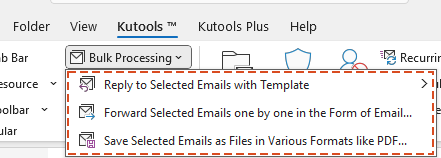
ייצוא הודעות דואר אלקטרוני מתיקיה/תת תיקיה ל-Excel באמצעות Kutools עבור Outlook 👍
עבור גישה מהירה וחסרת בעיות, "Kutools עבור Outlook" מציע את תכונת "שמור הודעות דואר אלקטרוני שנבחרו כקבצים בפורמטים שונים". שיטה זו מומלצת ביותר בזכות הפשטות, המהירות והגמישות שלה. בין אם אתם מנהלים אצווה קטנה של הודעות דואר אלקטרוני או סטים גדולים של נתונים, Kutools מבטיח חוויה חלקה עם מאמץ מינימלי.
פתחו את היעילות המירבית של הדואר האלקטרוני עם Kutools עבור Outlook! גשו ל-70 תכונות חזקות לגמרי בחינם, לנצח. הורידו את הגרסה المجانية עכשיו!
שלב 1: בחר את התיקיה או תת התיקיה
נווט אל התיקיה או תת התיקיה המכילה את הודעות הדואר האלקטרוני שברצונך לייצא. לחץ על Ctrl + A כדי לבחור את כל הודעות הדואר האלקטרוני ברשימה.
שלב 2: גש לתכונה "שמור הודעות דואר אלקטרוני שנבחרו כקבצים בפורמטים שונים"
לחץ על "Kutools" > "עיבוד בכמות גדולה" > "שמור הודעות דואר אלקטרוני שנבחרו כקבצים בפורמטים שונים".

שלב 3: הגדר את הגדרות הייצוא
- בדיאלוג "שמירת הודעות כקבצים אחרים", בחר את תיקיית היעד שבה תרצה לשמור את הקבצים.
- בחר את אפשרות "פורמט Excel".
- בחר את תוכן הדואר האלקטרוני הספציפי לייצא (למשל, כותרת, גוף) בחלק "שמור תוכן".

שלב 4: השלם את הייצוא
לחץ על "אישור" כדי להתחיל בתהליך הייצוא. לאחר השלמתו, תמצא את כל הודעות הדואר האלקטרוני שמורות כקבצי Excel נפרדים בתיקייה המיועדת.

יתרונות:
- מהיר ואינטואיטיבי: ייצא הודעות דואר אלקטרוני ל-Excel בכמה לחיצות בלבד - אין צורך ביכולות טכניות.
- פלט בהתאמה אישית: בחר פורמטי קבצים ותוכן ספציפיים כדי לעמוד בצרכים שלך.
- תהליך ללא שגיאות: נמנע את המורכבות והשגיאות הפוטנציאליות הקשורות בשיטות VBA.
- תוצאות מקצועיות: מושלם ליצירת רשומות מאורגנות או לחלוקת נתונים בצורה יעילה.
כלי הפרודוקטיביות הטובים ביותר ל-Office
חדשות חמות: Kutools עבור Outlook משיק גרסה חינמית!
התנסו בגרסה החינמית החדשה של Kutools עבור Outlook עם יותר מ-70 תכונות מדהימות, לשימושכם לתמיד! לחצו להורדה עכשיו!
🤖 Kutools AI : עושה שימוש בטכנולוגיית AI מתקדמת לניהול דואר אלקטרוני בקלות, כולל השבה, סיכום, אופטימיזציה, הרחבה, תרגום וכתיבת הודעות.
📧 אוטומציה של כתובת דואר אלקטרוני: תגובה אוטומטית (זמין עבור POP ו-IMAP) / תזמון שליחת כתובת דואר אלקטרוני / העתקה אוטומטית/עותק מוסתר לפי כלל בעת שליחת משלח אימייל / העברה אוטומטית (כלל מתקדם) / הוספת ברכה אוטומטית / פיצול אוטומטי של דואר אלקטרוני עם מספר נמענים להודעות נפרדות...
📨 ניהול כתובת דואר אלקטרוני: שלח מייל מחדש / חסום דואר אלקטרוני מזויף לפי נושא ואחרים / מחיקת דואר כפול / חיפוש מתקדם / ארגון תיקיות...
📁 קבצים מצורפים Pro: שמירה אצווה / פרידה אצווה / דחיסה אצווה / שמירה אוטומטית / נתק אוטומטית / דחיסה אוטומטית...
🌟 קסם הממשק: 😊עוד אימוגי יפים ומגניבים / קבלת תזכורת כאשר מגיע דואר אלקטרוני חשוב / מזעור Outlook במקום סגירה...
👍 פעולות בלחיצה אחת: השב לכולם עם קבצים מצורפים / דואר אלקטרוני נגד פישינג / 🕘הצגת אזור הזמן של השולח...
👩🏼🤝👩🏻 אנשי קשר ויומן: הוספת אנשי קשר מאצווה מתוך כתובת דואר אלקטרוני נבחרת / פיצול קבוצת אנשי קשר לקבוצות נפרדות / הסר תזכורת יומולדת...
פתחו מיד את Kutools עבור Outlook בלחיצה אחת. אל תחכו – הורידו עכשיו והגבירו את היעילות שלכם!



